將你的Ubuntu 10.04萌化,打造成「moebuntu」!
上次介紹過如何讓Ubuntu介面變成MAC OS的樣子,這回我們來玩玩看moebuntu吧!moebuntu是由日本人所創立的社群,官方網站提供詳細的作法教使用者如何把Ubuntu萌化,站上也放置許多免費資源給大家使用。可惜網站只有日、英兩種語言,並未提供繁體中文。我稍微整理了一下官方的教學,並針對Ubuntu 10.04 LTS萌化將修改過程詳細紀錄下來。
請注意:本篇文章使用的Ubuntu版本為10.04,如果你是使用Ubuntu的其他版本,可能會碰上許多不一樣的地方,不建議使用!操作下面步驟前請先備份系統,如果在操作過程中系統發生問題,導致無法開機或是資料遺失等等的損壞風險請使用者自行承擔。
moebuntu官方網站:http://moebuntu.web.fc2.com/
先來張完成圖↓
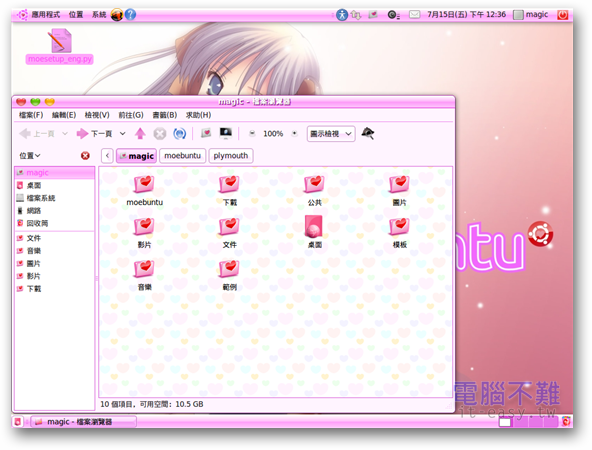
製作moebuntu前的準備工作
軟體
在製作moebuntu之前,需要以下幾個軟體:
- Ubuntu 10.04 LTS:這是Ubuntu目前的長期支援版本,因為最穩定,拿來製作moebuntu再好不過。在繼續下面的步驟前,必須先有Ubuntu 10.04的系統環境,建議事先執行一次線上更新,將所有套件更新到最新。如果你不會安裝Ubuntu 10.04,可以參考這篇文章。
- gedit:gedit是Ubuntu 10.04內建的文字編輯器,如果沒有請從Ubuntu軟體中心將其安裝回來。當然使用其他的文字編輯器也是可以的。
- GIMP(選用):GIMP是跨平台的影像處理軟體,可以在Ubuntu下執行。在Ubuntu軟體中心將其安裝好後,就可以用它來自行製作個人風格的背景圖了!
備份
製作moebuntu會需要進行一連串的設定,如果做錯可能會導致系統崩潰無法開機的狀況(不容易啦),因此先行備份很重要。備份Ubuntu可以考慮使用國產軟體Clonezilla。
設定
在設定之前最好能先在終端機執行下面指令,將Gnome的設定檔移除,回到預設值,確保你我的畫面是一樣的。
rm -rf .gnome .gnome2 .gconf .gconfd .metacity
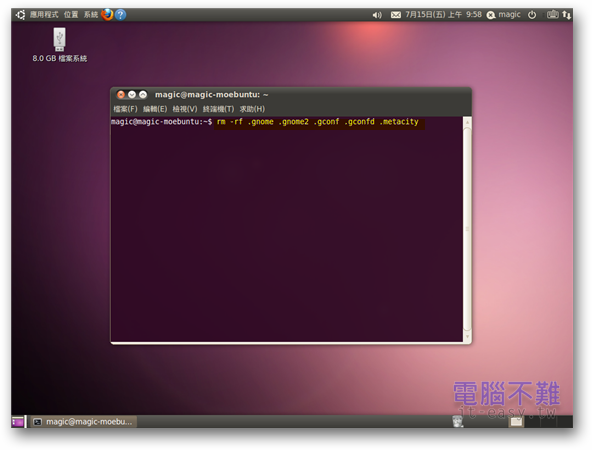

執行指令後需要重新登入。
下載moebuntu主題套件包
moebuntu官方提供許多樣式可供選擇,但是十分零散,要一一下載很麻煩。我已將官方的預設主題(moe-pink)所需要的檔案都打包在一起,並做了小小的整理,需要的人自行取用。當然如果要完全按照本篇文章進行操作,是一定得下載的。
moebuntu主題套件包下載
下載點一:http://goo.gl/ZtYeE
下載點二: http://goo.gl/Qb6CN
任選一個下載點下載即可。本主題套件包內的素材都來自moebuntu,勿拿來做商業用途。
接著再將下載下來的壓縮檔中的「moebuntu」資料夾解壓縮到家目錄(~/)下。
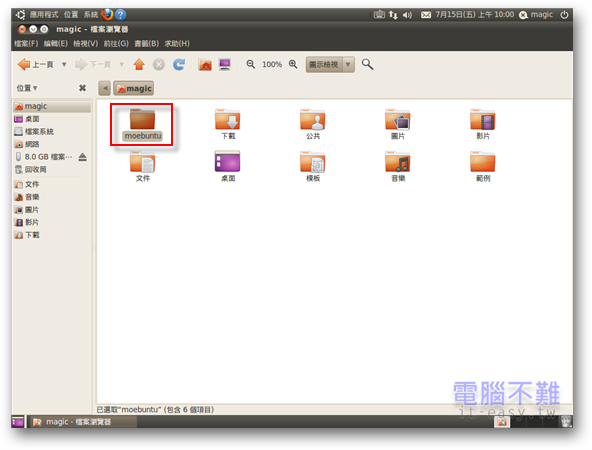
開始打造moebuntu
目標一:設定Gnome外觀
步驟一 從Gnome選單中的「系統->偏好設定->外觀」,開啟外觀偏好設定。
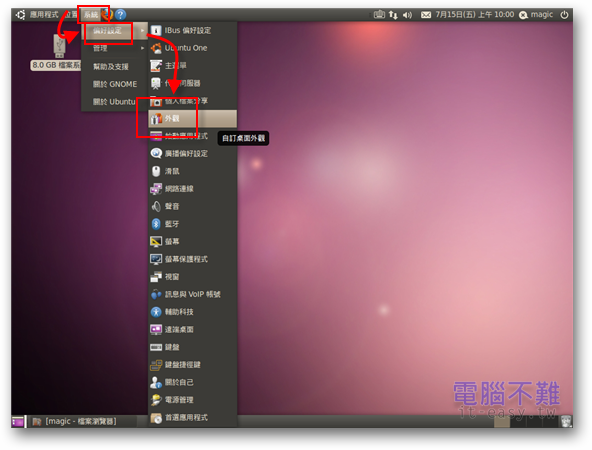
步驟二 在「佈景主題」標籤頁中,按下「安裝」按鈕。
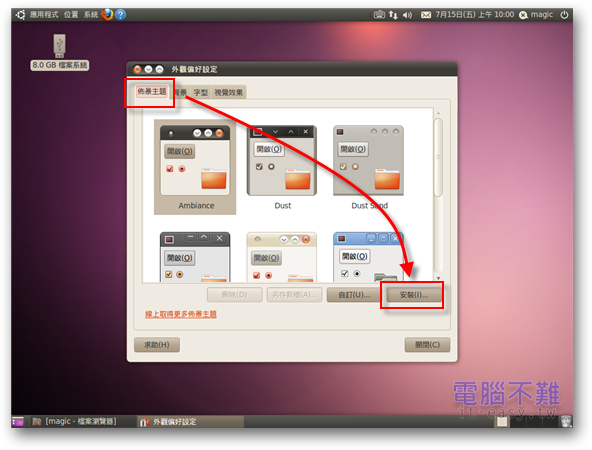
步驟三 加入「moebuntu/themes/moe-Pink/Moe-Pink.tar.gz」,這是佈景主題的檔案,當然也可以加入其他主題檔。
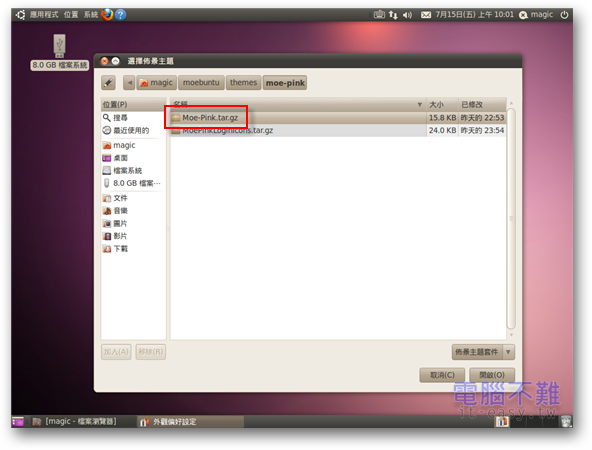
步驟四 然後出現Gnome佈景主題已正確安裝的訊息,回到外觀偏好設定視窗的「佈景主題」標籤頁,再按下「安裝」按鈕。
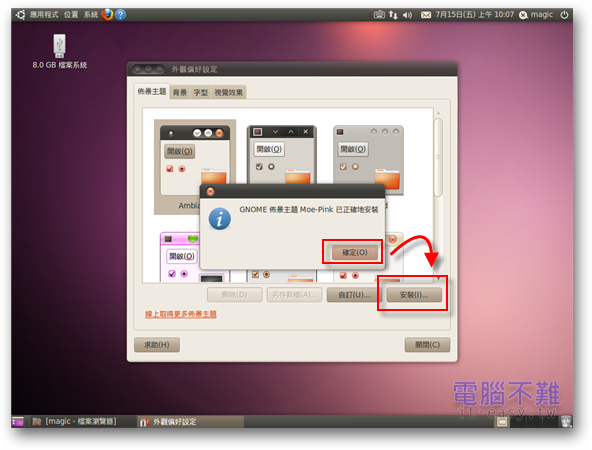
步驟五 加入「moebuntu/icons/MoePinkIcons.tar.gz」,這是佈景主題圖示的檔案,當然也可以加入其他圖示檔。
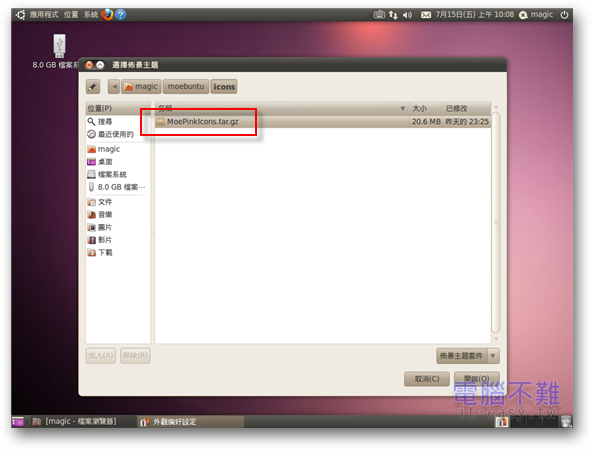
步驟六 出現佈景主題已安裝和詢問是否立即套用的訊息方塊,按下「套用新的佈景主題」。
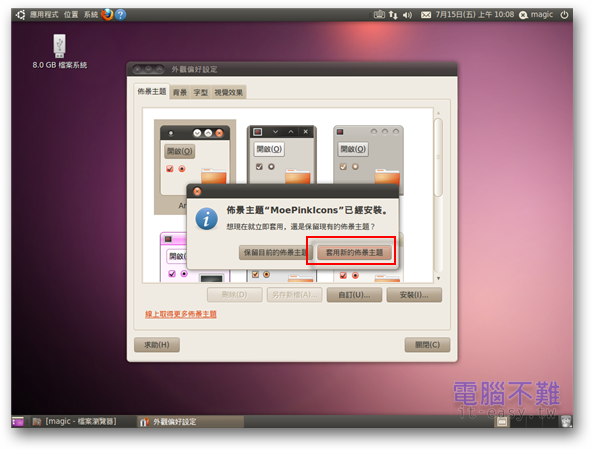
步驟七 同樣在「佈景主題」標籤頁下,反白選擇「Moe-Pink」主題。
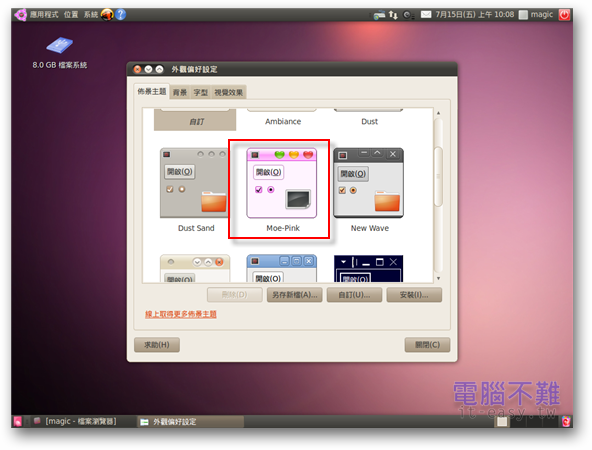
步驟八 再來會發現Gnome面板變成粉紅色了(>///<)。此時進入「背景」標籤頁,要來設定背景圖片。
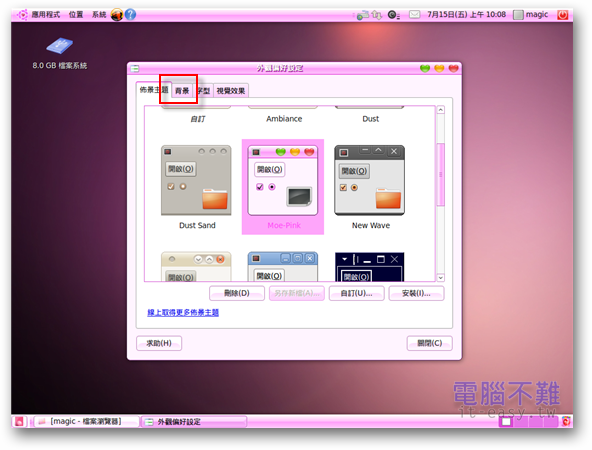
步驟九 在「背景」標籤頁中按下「加入」按鈕。
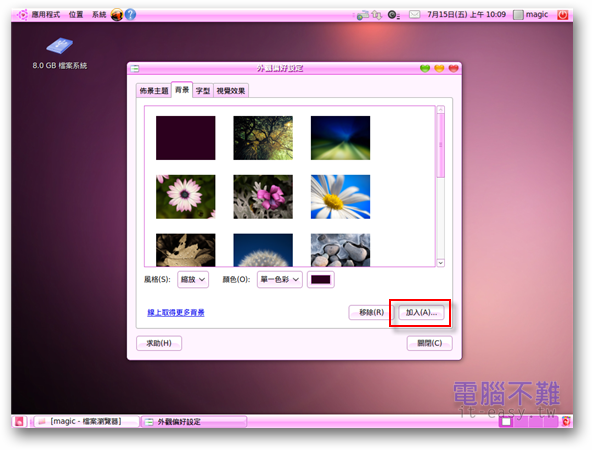
步驟十 加入「moebuntu/background/Lucky_Star_moe.jpg」,這是我將原圖(Lucky_Star.jpg)自行加上moebuntu的LOGO(moebuntu_logo.png)所製作而成的背景圖。當然也可以自行設定其他喜歡的圖片為背景圖,如果想要在圖片內加上moebuntu的LOGO,可以使用GIMP來合成製作。有關使用GIMP加入LOGO的方法,在本篇文章最後會提到,需要者可以先跳至到最後一頁來看。另外在此分享一個下載萌背景圖片的網站 theAnimeGallery.com。
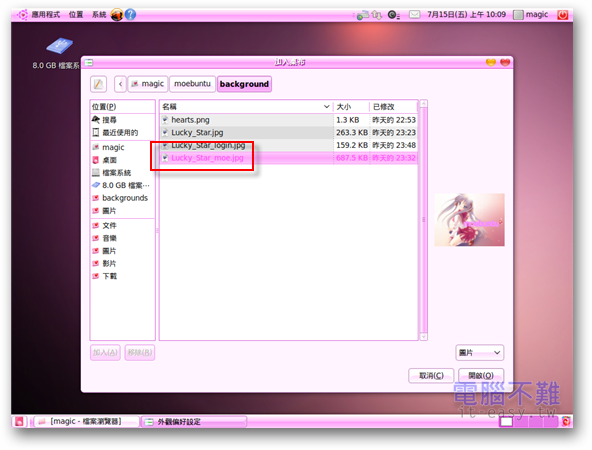
步驟十一 在「背景」標籤頁下,反白選擇剛才加入的萌圖。接著進入「字型」標籤頁,順便調整一下Gnome的顯示字型。
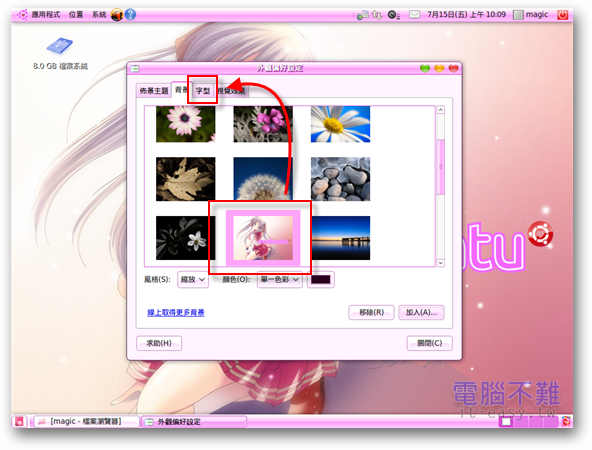
步驟十二 Ubuntu預設的字體大小有點小,看久了會很吃力,建議調大。順便把字型也更改為中文字型,比較好看。
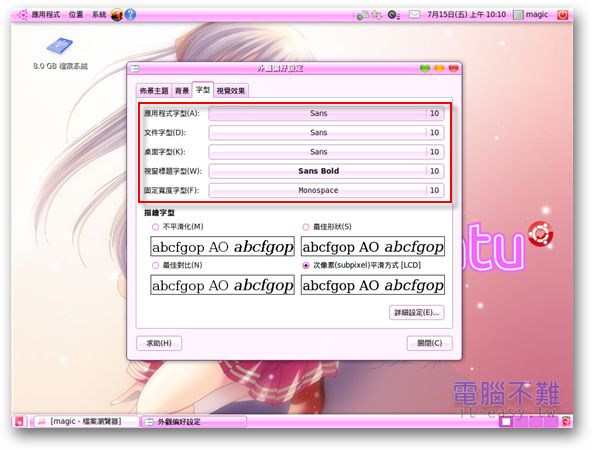
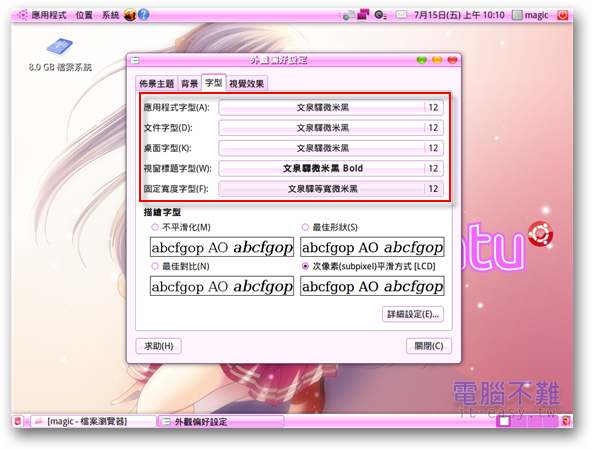
到這裡Gnome外觀設定就結束了,整個moebuntu已經完成了50%。請繼續閱讀下一頁,把moebuntu給做完吧!